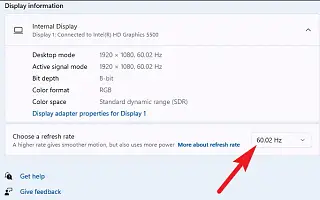מאמר זה הוא מדריך התקנה עם צילומי מסך למי שמחפש דרך קלה להגדיר את קצב הרענון של הצג ב-Windows 11.
Windows 11 יכול להגדיר באופן אוטומטי את קצב הרענון האופטימלי עבור הצג שלך, אך ייתכן שיהיה עליך לשנות ידנית הגדרה זו. לדוגמה, אם יש לך צג גיימינג התומך בהגדרות של קצב רענון גבוה כגון 120Hz, 144Hz, 240Hz ומעלה. לחלופין, מסך מהבהב עשוי להצביע על כך שהתצוגה משתמשת בקצב רענון נמוך יותר, שאולי יש צורך להגדילו כדי לשפר את חווית הצפייה.
במילים פשוטות, "קצב רענון" מתייחס לתדירות שבה תצוגה מציגה תמונה בשנייה, נמדדת בהרץ (הרץ). לדוגמה, אם לצג שלך יש קצב רענון של 60 הרץ, אתה יכול לרענן את התמונה על המסך שלך 60 פעמים בשנייה. קצב הרענון הנפוץ ביותר הוא 60Hz, אך ככל שהתדר גבוה יותר, כך תנועת המסך עשויה להרגיש חלקה יותר.
Windows 11 מספק גם תכונה של קצב רענון דינמי (DRR) . תכונה זו מאפשרת למחשבים ניידים ומחשבים נייחים לאזן בין ביצועים וצריכת חשמל על ידי הורדה או הגדלת קצב הרענון באופן אוטומטי בהתאם למה שהמסך עושה.
קצב רענון דינמי זמין במסכים התומכים בקצב רענון משתנה (VRR) ובקצבי רענון של לפחות 120 הרץ. אתה צריך גם מנהל התקן גרפי (WDDM 3.0) התומך בתכונה זו.
להלן אנו משתפים כיצד להגדיר בקלות את קצב רענון הצג ב-Windows 11. המשך לגלול כדי לבדוק את זה.
שנה את קצב הרענון של הצג ב-Windows 11
מאמר זה ייתן לך שלבים קלים לשינוי קצב הרענון ב- Windows 11.
השתמש בשלבים הבאים כדי לשנות את קצב הרענון של הצג ב-Windows 11.
- פתח את ההגדרות .
- לחץ על מערכת .
- לחץ על הכרטיסייה תצוגה .
- בקטע 'הגדרות קשורות', לחץ על הגדרות תצוגה מתקדמות .
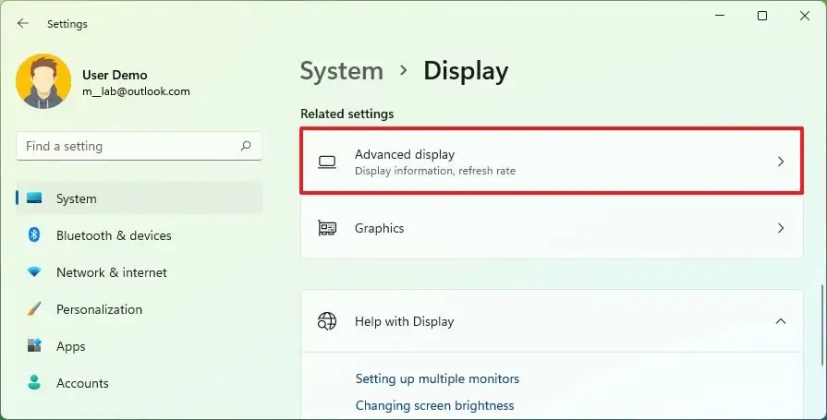
- שנה את קצב הרענון עם ההגדרה "בחר קצב רענון" בקטע "הצג מידע".
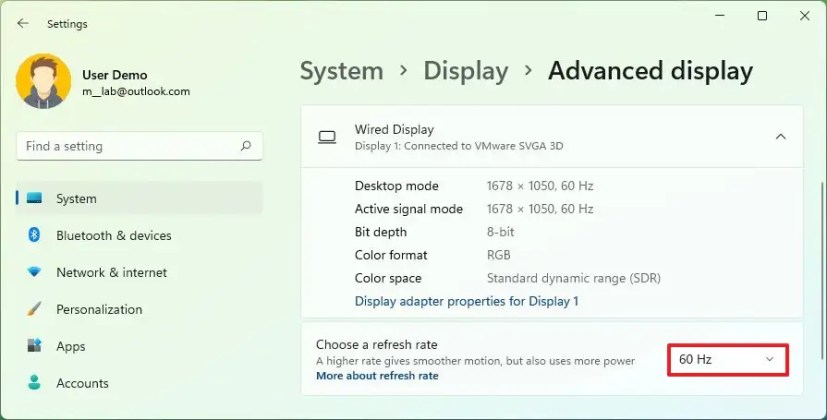
- (אופציונלי) בחר באפשרות דינמית כדי להפעיל קצב רענון דינמי (DRR) ב-Windows 11 (אם זמין) .
לחלופין , תוכל ללחוץ על האפשרות "מאפייני מתאם תצוגה" ולשנות את קצב הרענון בלשונית צג .
- אם יש לך כרטיס גרפי של אינטל, אתה יכול גם להשתמש באפליקציה "Intel Graphics Control Panel" כדי להגדיר קצבי רענון מסך שונים.
- אם אתה משתמש במתאם NVidia, אתה יכול להשתמש בתוכנת "לוח הבקרה של Nvidia".
- אם אתה משתמש בגרפיקה של AMD Radon, אתה יכול להשתמש בתוכנת "AMD Catalyst Control Center" בדף "מאפייני שולחן העבודה".
לעיל, בדקנו כיצד להגדיר בקלות את קצב הרענון של הצג ב-Windows 11. אנו מקווים שמידע זה עזר לך למצוא את מה שאתה צריך.